Heim >häufiges Problem >So deaktivieren Sie das Kernparken unter Windows 10
So deaktivieren Sie das Kernparken unter Windows 10
- PHPznach vorne
- 2023-05-16 13:07:063268Durchsuche
Wenn Sie ein Windows-Benutzer sind und die Kernparkfunktion in Ihrem System deaktivieren möchten, führt Sie dieser Artikel durch den Vorgang.
Was ist ein Kernparkplatz?
Die Kernparkfunktion ist ein Energiesparmechanismus. Dadurch werden einige Ihrer Prozessoren in einen Ruhemodus versetzt, in dem keine Aufgaben ausgeführt werden und der nur sehr wenig oder gar keinen Strom verbraucht. Dies trägt dazu bei, den Energieverbrauch und damit die Wärme im System zu reduzieren. Diese Kerne werden bei Bedarf entparkt. Nur wenige Benutzer müssen diese Funktion deaktivieren, insbesondere Gamer. Durch Deaktivieren dieser Funktion wird die Leistung Ihres Systems verbessert.
Verwenden Sie den Windows-Registrierungseditor, um Windows Core Parking zu deaktivieren.
Schritt 1: Verwenden Sie gleichzeitig die Tasten Windows + R, um die Eingabeaufforderung „Ausführen“ zu öffnen.
Schritt 2: Geben Sie regedit in die Eingabeaufforderung ein und drücken Sie Eingabetaste . Es erscheint ein Dialogfeld. Klicken Sie auf Ja.
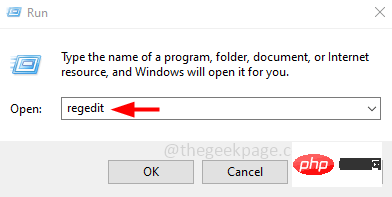
Schritt 3: Klicken Sie oben im Registrierungsfenster auf die Registerkarte „Bearbeiten“ und wählen Sie # aus der Liste aus 🎜🎜#"Suchen"
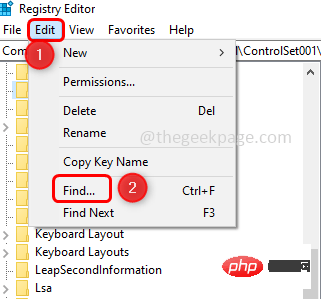
Inhalt suchen #“ ein. 🎜🎜#“ Feld 0cc5b647-c1df-4637-891a-dec35c318583
Schritt 5: Klicken Sie auf
Suchen“, um nach dem Wert zu suchen. Dies wird mehrere Minuten dauern.
 Schritt 6: Doppelklicken Sie in den Suchergebnissen auf
Schritt 6: Doppelklicken Sie in den Suchergebnissen auf
ValueMax, um Bearbeiten Sie den Wert.
Schritt 7: Ändern Sie die 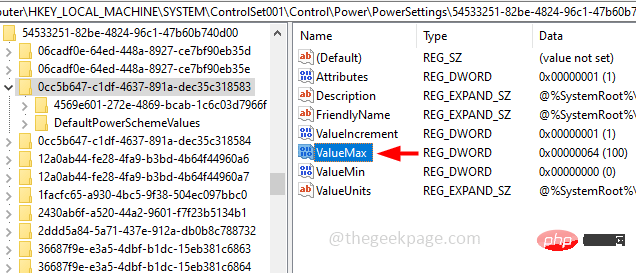 Wertdaten
Wertdaten
in in 0 (Null), damit keine Kerne geparkt werden. Klicken Sie auf OK
Schritt 8: Klicken Sie dann erneut auf „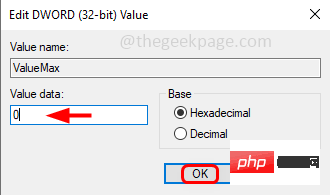 bearbeiten
bearbeiten
„Weiteres suchen“ aus der Liste und es wird der nächste Eintrag für diesen bestimmten Registrierungsschlüssel gefunden.
Schritt 9: Stellen Sie sicher, dass der Wert dieses bestimmten Eintrags ebenfalls auf 0 gesetzt ist. 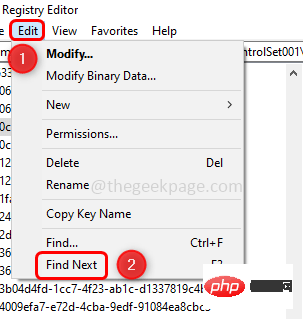
Schritt 10: Wiederholen Sie Schritt 8 erneut, um weitere Einträge zu finden und prüfen Sie, ob ValueMax auf 0 gesetzt ist. Wiederholen Sie diesen Schritt, bis ein Fenster mit der Meldung erscheint, dass die Registrierungssuche abgeschlossen ist. 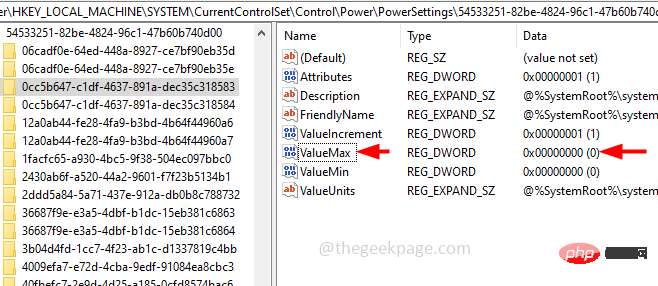
starten Sie das
System neu.Das obige ist der detaillierte Inhalt vonSo deaktivieren Sie das Kernparken unter Windows 10. Für weitere Informationen folgen Sie bitte anderen verwandten Artikeln auf der PHP chinesischen Website!

